យើងបន្តទៅកាន់ចាប់ផ្តើមការបន្ថែមបុគ្គលិកជាលើកដំបូងក្នុងហាង
តើការចាប់ផ្តើមបន្ថែមបុគ្គលិកជាលើកដំបូងរបស់អ្នក អាចប្រព្រឹត្តទៅយ៉ាងដូចម្តេច?
-
តោះ!!ដើម្បីអាចចាប់ផ្តើមបន្ថែមបុគ្គលិកជាលើកដំបូងរបស់អ្នកអាចប្រព្រឹត្តទៅបាន តម្រូវអោយលោកអ្នកចុចទៅកាន់អ្នកប្រើប្រាស់ឬជាភាសាអង់គ្លេសថាUser**(** ជាកន្លែងសម្រាប់បង្កើតអ្នកប្រើប្រាស់ឬហៅថាUserនិងបង្កើតតួនាទីរបស់អ្នកប្រើប្រាស់ ) ដើម្បីជួយសម្រួលទៅកាន់ម្ចាស់អាជីវកម្មក្នុងការគ្រប់គ្រងបុគ្គលនិងកំណត់តួនាទីតួនាទីរបស់ពួកគាត់។
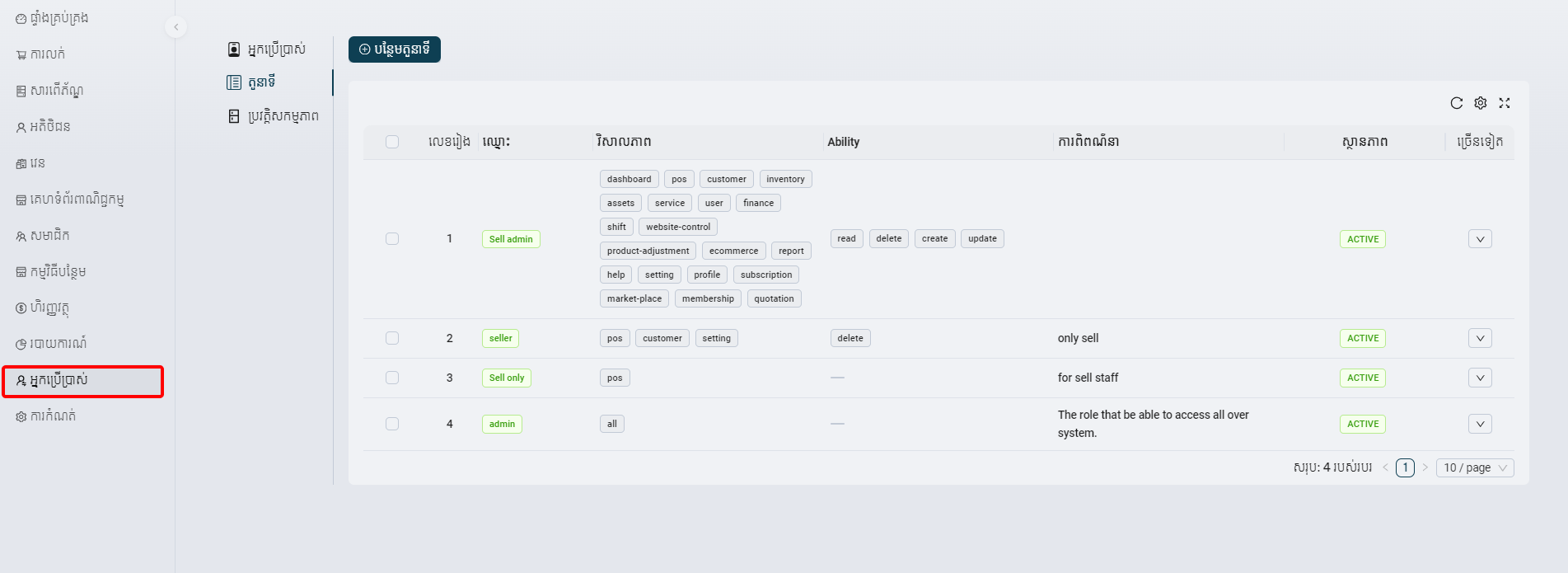
-
បន្ទាប់ពីនេះ តម្រូវអោយលោកអ្នកចុចចូលទៅកាន់មុខងារតួនាទីឬភាសាអង់គ្លេសRoles(ជាកន្លែងបង្កើតតួនាទីទៅអោយអ្នកប្រើប្រាស់) រួចធ្វើការបន្តចុចទៅកាន់មុខងារបន្ថែមតួនាទី(Add Role) ដើម្បីបង្កើតមុខងារជូនបុគ្គលិករបស់លោកអ្នកដោយតម្រូវអោយបំពេញព័ត៌មានមួយចំនួនជាការស្រេច។
- ជំហានទី១: លោកអ្នកតម្រូវអោយចុចទៅកាន់ពាក្យតួនាទីឬRole
- ជំហានទី២: បន្ទាប់ពីនេះ តម្រូវអោយលោកអ្នកចុចបន្តទៅក��ាន់ការបន្ថែមតួនាទី(Add Role)
- ជំហានទី៣: ក្នុងជំហាននេះតម្រូវអោយលោកអ្នកបំពេញព័ត៌មានមួយចំនួនដូចជា៖
- ឈ្មោះ(Name) : ជាកន្លែងសម្រាប់ធ្វើការបំពេញឈ្មោះតួនាទីរបស់បុគ្គលិក
- ការពិពណ៌នា(Description): ជាកន្លែងសម្រាប់ធ្វើការសរសេរព័ត៌មានអំពីតួនាទីរបស់បុគ្គលិក
សមត្ថភាព(Ability): ជាកន្លែងសម្រាប់ធ្វើការកំណត់សមត្ថភាពគ្រប់គ្រងSystemរបស់បុគ្គលិក
- បង្កើត(Create): ជាមុខងារសម្រាប់ផ្តល់សមត្ថភាពក្នុងការបង្កើតព័ត៌មានឬកែសម្រួលទិន្នន័យផ្សេងៗក្នុងsystem
- លុប: ជាមុខងារសម្រាប់ផ្តល់សមត្ថភាពធ្វើការលុបទិន្នន័យឬព័ត៌មានផ្សេងៗក្នុងប្រព័ន្ធSystem
- Read: ជាមុខងារសម្រាប់ផ្តល់សមត្ថភាពក្នុងការអានឬមើលមុខងារឬព័ត៌មានតែប៉ុណ្ណោះ
- Update: ជាមុខងារសម្រាប់ធ្វើការUpdate:មុខងារឬព័ត៌មានផ្សេងៗ
- វិសាលភាពអនុញ្ញាត(Authorization Scope) :ជាកន្លែងសម្រាប់ធ្វើការកំណត់មុខងារប្រើប្រាស់របស់អ្នកប្រើប្រាស់(User)ដែលមានមុខងារមួយចំនួនដូចជា៖ Check all , Dashboard , Pos , Customer , Inventory , Service , User , Finance , Shift , Product-adjustment , Ecommerce , Report , Membership , Quotation , Void-invoice.
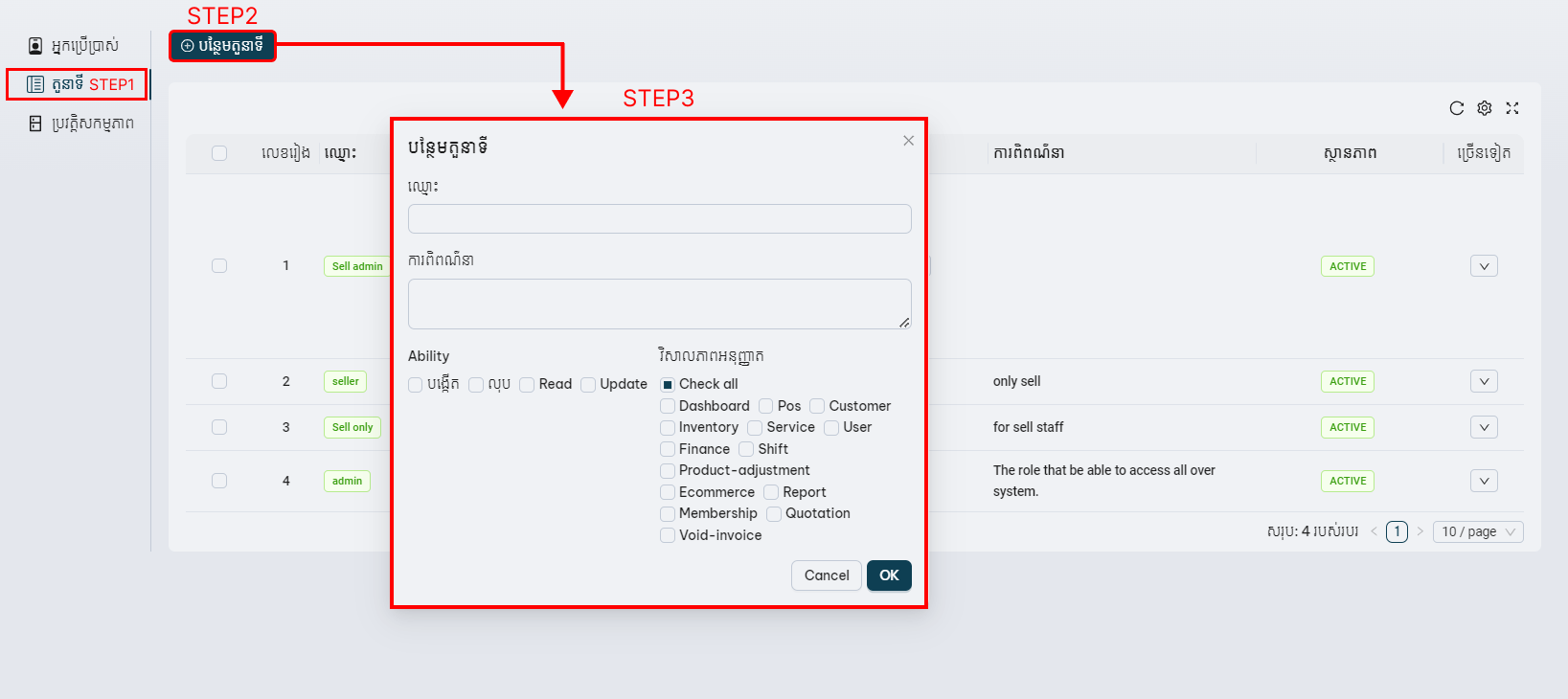
- ជំហានទី៤: ក្រោយពីបំពេញព័ត៌មានខាងលើរួច ធ្វើការចុចទៅកាន់ពាក្យOKជាការស្រេច
-
ក្រោយពីបង្កើតតួនាទីរបស់អ្នកប្រើប្រាស់បានជោគជ័យ តោះ!!បន្តចុចទៅកាន់អ្នកប្រើប្រាស់ឬភាសាអង់គ្លេសថាUser(ជាកន្លែង សម្រាប់បង្កើតអ្នកប្រើប្រាស់)ដើម្បីបន្ថែមអ្នកប្រើប្រាស់របស់អ្នកដោយធ្វើការចុចទៅកាន់ការបន្ថែមអ្នកប្រើប្រាស់(Add User) រួចបំពេញព័ត៌មានមួយចំនួនជាការស្រេច។
-
ជំហានទី១: លោកអ្នកតម្រូវចុចទៅកាន់ពាក្យអ្នកប្រើប្រាស់ឬUser
-
ជំហានទី២: បន្ទាប់ពីនេះ តម្រូវអោយលោកអ្នកចុចបន្តទៅកាន់ការបន្ថែមអ្នកប្រើប្រាស់(Add User)
-
ជំហានទី៣: ក្នុងជំហាននេះតម្រូវអោយលោកអ្នកបំពេញព័ត៌មានមួយចំនួនដូចជា៖
- ឈ្មោះដំបូង(First Name): ជាកន្លែងសម្រាប់បំពេញឈ្មោះរបស់អ្នកប្រើ
- នាមត្រកូល(Last Name): ជាកន្លែងសម្រាប់បំពេញនាមត្រកូលរបស់អ្នកប្រើ
- ឈ្មោះអ្នកប្រើប្រាស់(Username): ជាកន្លែងសម្រាប់បំពេញឈ្មោះអ្នកប្រើប្រាស់ដើម្បីធ្វើការចូលគណនីក្នុងហាង
- ពាក្យសម្ងាត់(Password): ជាកន្លែងសម្រាប់បំពេញលេខសម្ងាត់ដើម្បីធ្វើការចូលគណនីក្នុងហាង
- បញ្ចាក់ពាក្យសម្ងាត់(Confirm Password): ជាកន្លែងសម្រាប់បំពេញលេខសម្ងាត់ម្តងទៀតដើម្បីធ្វើការផ្ទៀងផ្ទាត់
- ទូរស័ព្ទ(Phone): ជាកន្លែងសម្រាប់បំពេញលេខទូរស័ព្ទរបស់បុគ្គលិក
- អ៊ីមែល(Email): ជាកន្លែងសម្រាប់បំពេញអ៊ីមែលរបស់បុគ្គលិក (មា�នក៌បានអត់ក៌បាន)
- តួនាទី(Roll): ជាកន្លែងសម្រាប់កំណត់តួនាទីឬមុខតំណែងរបស់អ្នកប្រើប្រាស់ក្នុងហាង
- Staff Role Accrss: ជាកន្លែងសម្រាប់បំពេញតួនាទីរបស់បុគ្គលិកទៅតាមផ្នែកនីមួយៗ
- រូបភាព(Avatar): ជាកន្លែងសម្រាប់ធ្វើការដាក់រូបភាពរបស់អ្នកប្រើប្រាស់
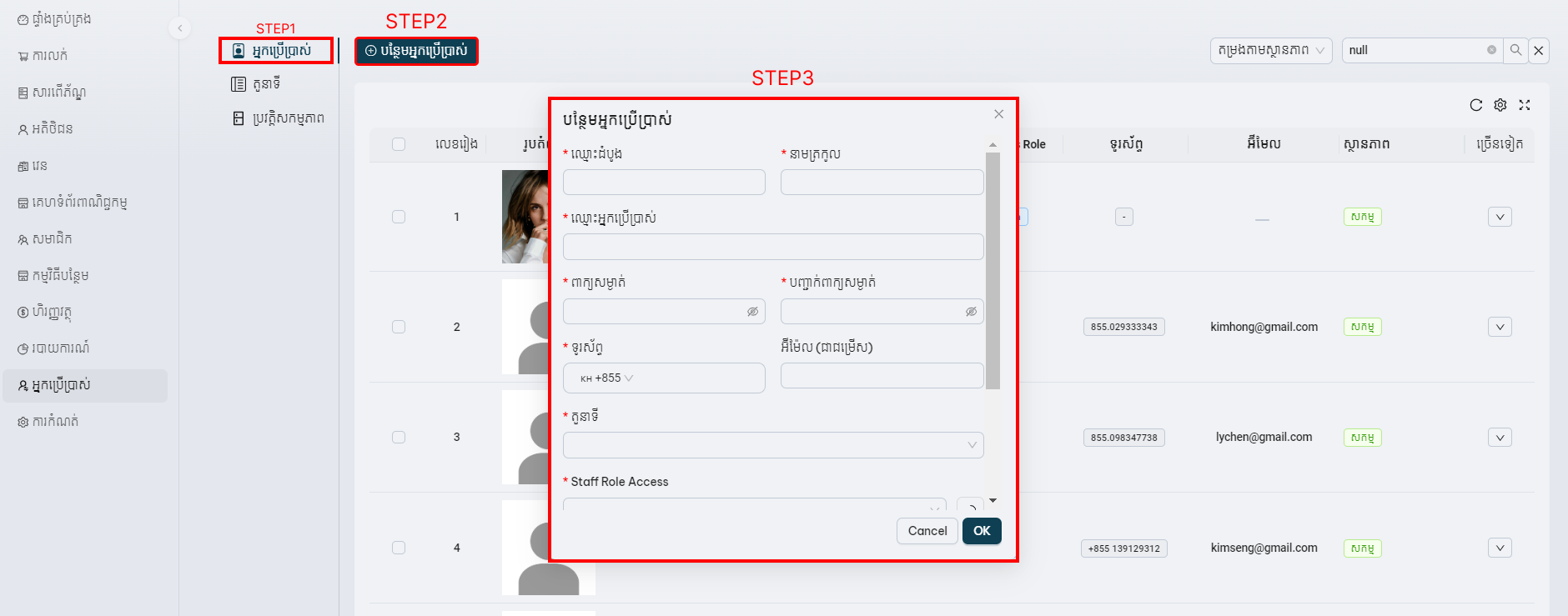
-
ជំហានទី៤: ក្រោយពីការបំពេញព័ត៌មានខាងលើរួច អ្នកគ្រាន់តែបន្តទៅកាន់ពាក្យOKជាការស្រេច ក្នុងការបន្ថែមអ្នកប្រើប្រាស់ក្នុងហាងរបស់លោកអ្នក
-